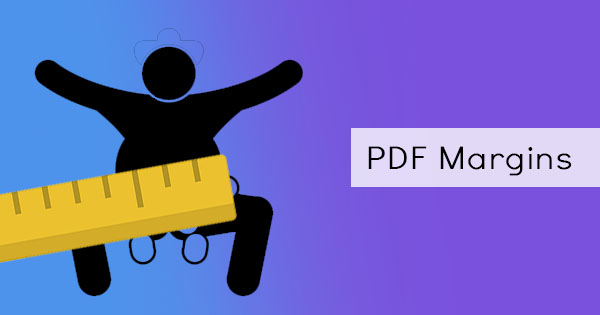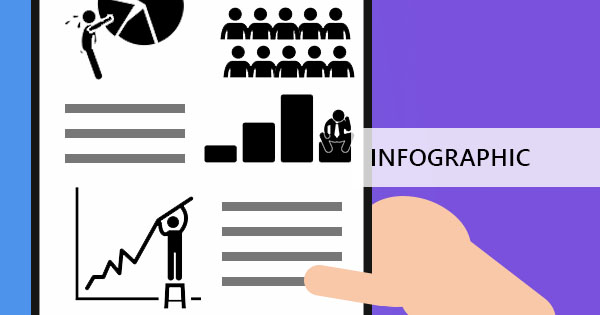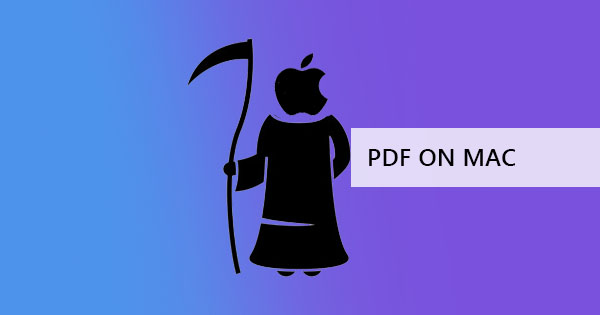PowerPoint er et kraftfuldt værktøj, du kan bruge til præsentationer, et program, du går til, hvis du har brug for at oprette et visuelt stimulerende materiale. Selvom mange af jer tror, du ved alt om det, de fleste don & rsquo; t virkelig indse, hvor kraftfuld dette værktøj virkelig er. Vidste du for eksempel, at du kunne lave skærmoptagelse i PPT? Nå, PowerPoint ansøgning er mere end bare punktpunkter, billeder, tekster, baggrunde og animationer. Du kunne lære det her med DeftPDF, men lad os først fortælle dig, hvorfor PPT kan betyde mere for dit liv.
Fordele ved en PowerPoint?
En PowerPoint er en software, der fokuserer på oprettelsen af elektroniske præsentationer. De fleste virksomheder, møder, klasser og uddannelse foretrækker dette format, da det let kan forstås med dets arrangement, hvor emner indsamles og vises i individuelle dias. Med et PowerPoint (PPT) kan brugerne blive visuelle med deres præsentationer, der gør det muligt for præsentationen at være engagerende, samarbejde nemmere og kreativitet at blive udløst.
Mange individer finder PPT meget nyttigt. Fordelene og fordelene ved at bruge det kan genkendes i et resumé af tre hovedpunkter:
Dynamiske præsentationer.Med kreative præsentationer og digital grafik er det nemmere at præsentere. Det, der plejede at være i stemningsbrætter, inspirationsark, tegninger og store udskrifter, projiceres nu simpelthen ved at tilslutte computeren. Da det er nemt at bruge, er design også let at gøre.
Selvsikker kommunikation. Mens de fleste oplægsholdere og højttalere huske deres taler, at have en PPT med sin studievært visning giver yderligere tillid, giver dem en & ldquo; snyde ark & rdquo; under demonstrationen. Hvad & rsquo; s en studievært visning du siger? det & rsquo; s den funktion, hvor din computer projekter kun den aktuelle slide til publikum, men viser dig dine noter og den næste slide under præsentationen. Hertil kommer, at have en præsentation, der er visuelt tiltalende, kan fange publikums opmærksomhed og øge deres interesse for at lytte.
Passer til hvem som helst. Må du være et publikum eller en præsentator, PowerPoint kan være for dig. Som præsentator giver det brugervenlige program dig en nem og hurtig måde at være kreativ på. Fotokopier af præsentationen vandt & rsquo; t være nødvendigt længere, da det nemt kan sendes ud via e-mail eller det kan kopieres på en USB. & nbsp;
Som publikum kan enhver alder eller industri forstå en præsentation med dette program og kan nemt identificere eller huske emnet med de visuelle effekter til stede. & nbsp;
& nbsp;
Hemmelighederne bag PowerPoint
1. Konverter din PPT til PDF, MPEG eller GIF
Ja, du kan gemme det i forskellige formater, og det gør & rsquo; t stop til PPT eller PDF, det kan være i en film, en video eller endda i en GIF. Ved at ændre gemmen som type, kan du vælge enhver filtype, du ønsker dit dokument kunne blive.

2. Convert PDF to PPT in one click & nbsp;- use DeftPDF online converter
Har du nogensinde haft en PDF-fil, som du ønsker at konvertere tilbage til PowerPoint? Så nyttigt som en PDF kan være, kan der altid være en tid, hvor du skal konvertere dit dokument tilbage til et præsentationsformat, og vidste du, at du kan opnå dette blot ved at bruge en brugervenlig og pålidelig software, DeftPDF.
Sådan bruger du DeftPDF til at konvertere PDF til PPT?
Trin et: Gå til Deftpdf.com og navigere tilPDF til PPT-værktøj
Trin to: Upload din PDF-fil

Trin tre: Tryk på konverter og gem din fil ved at downloade til din computer

Som du kan se, det & rsquo; s den bedste måde, fordi det & rsquo; s en hurtig og nem rettelse til dine PDF konverteringer. Gratis at bruge, selvfølgelig!
3. Vidste du, at du nemt kan lave infographics ved hjælp af PPT?
Ingen grund til at bruge online-værktøjer eller lave en fra bunden i maling, photoshop eller InDesign, alt hvad du behøver er en PPT & rsquo; s infografiske skabelon, som du kan finde fra selve programmet. Du skal blot åbne en ny skabelon og klikke på & ldquo; infographics & rdquo; fra valgmulighederne derefter redigere indholdet!

4. Fotos diasshow og looping præsentationer
For kabiner, basarer eller familiebegivenheder, PPT kan være en nem løsning, der vil give dig en ekstra krydderi til din familie begivenhed eller din virksomhed & rsquo; stand. Dette er især nyttigt, hvis du ønsker at underholde dit publikum i en bestemt periode, eller hvis du ønsker at fremvise et billede af et produkt eller din familie & rsquo; s tur kontinuerligt. Brug fotodiasshow fra indsatsfanen og automatisk afspilning ved at konfigurere diasshowindstillingerne.

5. & nbsp;3D models and PowerPoint
Give a creative presentation with a 3D model on PowePoint! With the updates given by Microsoft on the new PowerPoint available on the Office365 subscription, you can now create photographic animations by using morph transitions together with the 3D models. & nbsp;Don’t have a 3D model? Microsoft integrates with an online 3D community Remix 3D og giver dig mulighed for at importere den 3D-model, du har oprettet.

6. Samarbejd og Opret sammen
Nu har Microsoft gjort alt enklere at samarbejde online og lave en præsentation sammen med dit team. Du kan dele din præsentation via onlinelagring, medforfatter et værk på samme tid og spore ændringer under og efter nogen er ved at redigere projektet. Samarbejd ved hjælp af PowerPoint 2010 eller nyere versioner, og lær trinvis vejledning fra skaberen selv påMicrosofts supportwebsted her.

7. Skærmoptagelse uden andre applikationer
Lav en tutorial, demonstrere og optage din skærm direkte ved hjælp af PowerPoint! Ingen yderligere udvidelser eller programmer er nødvendige for at blive installeret, og du kan nemt gøre dette ved at klikke på fanen Indsæt og vælge & ldquo; Screen Recording & rdquo; knappen. Dette giver dig mulighed for at optage enhver valgt del af skærmen inden for eller uden for PowerPoint-applikationen og indsætte det indspillede materiale direkte på diaset.

8. Hvad du don & rsquo; t kender & ndash; Fortæl mig!
I 2016 og senere versioner af PowerPoint, Microsoft tilbyder en funktion & ldquo; Fortæl mig. & rdquo; Hvis du spørger mig, det & rsquo; s som en moderne og bedre version af Clippy, papirclips, der elskede at foreslå brugere af Microsoft. Denne gang omkring, & ldquo; Fortæl mig & rdquo; er i en pære form og når klikket, giver dig mulighed for at spørge, hvad du ønsker at gøre og få funktionerne med det samme eller i det mindste få hjælp til at gøre det.